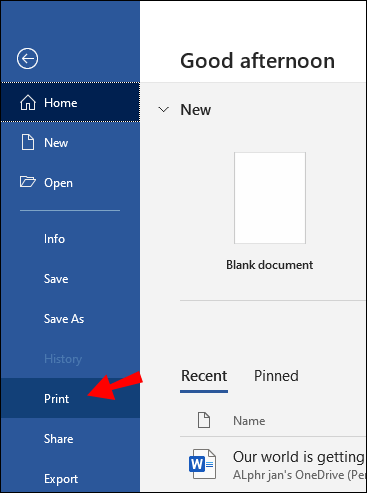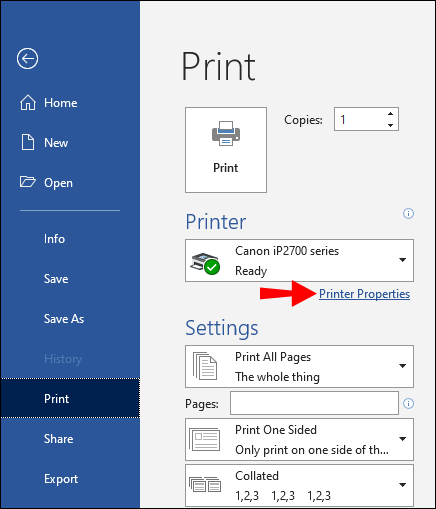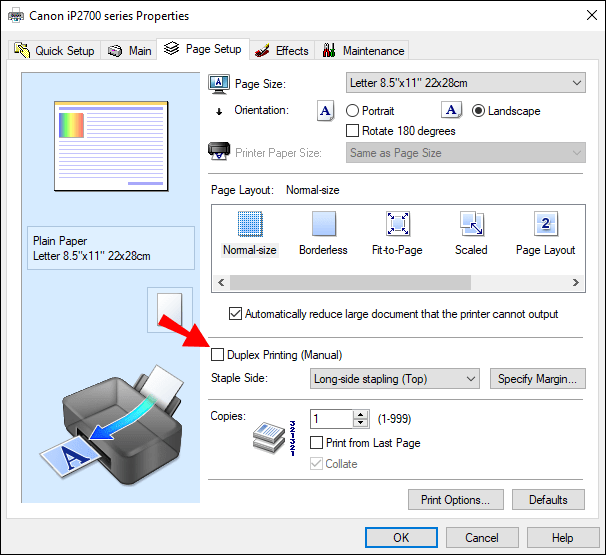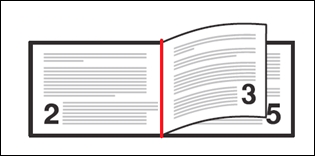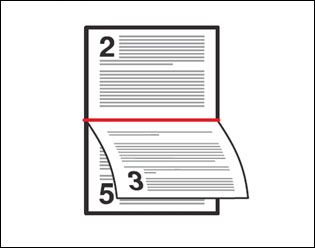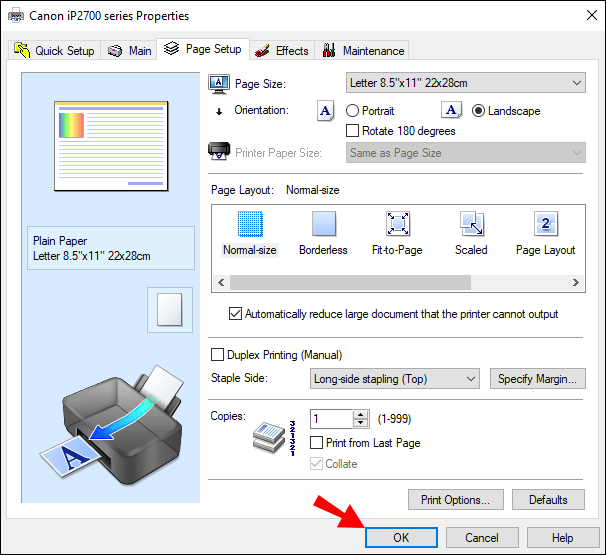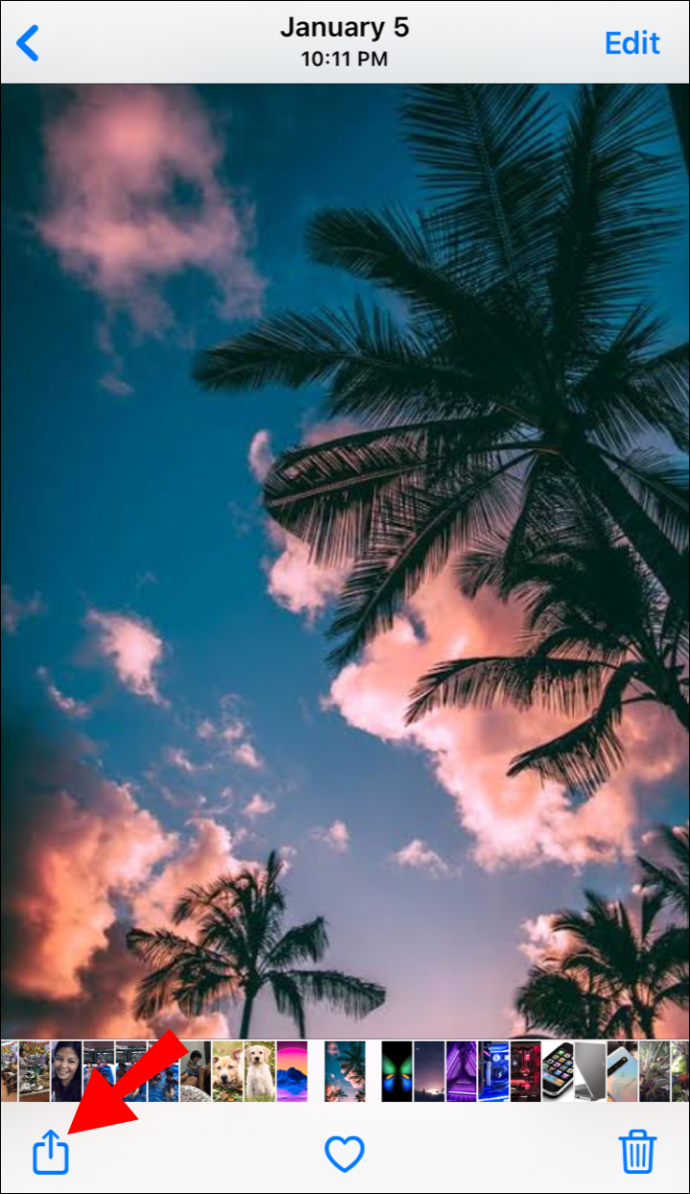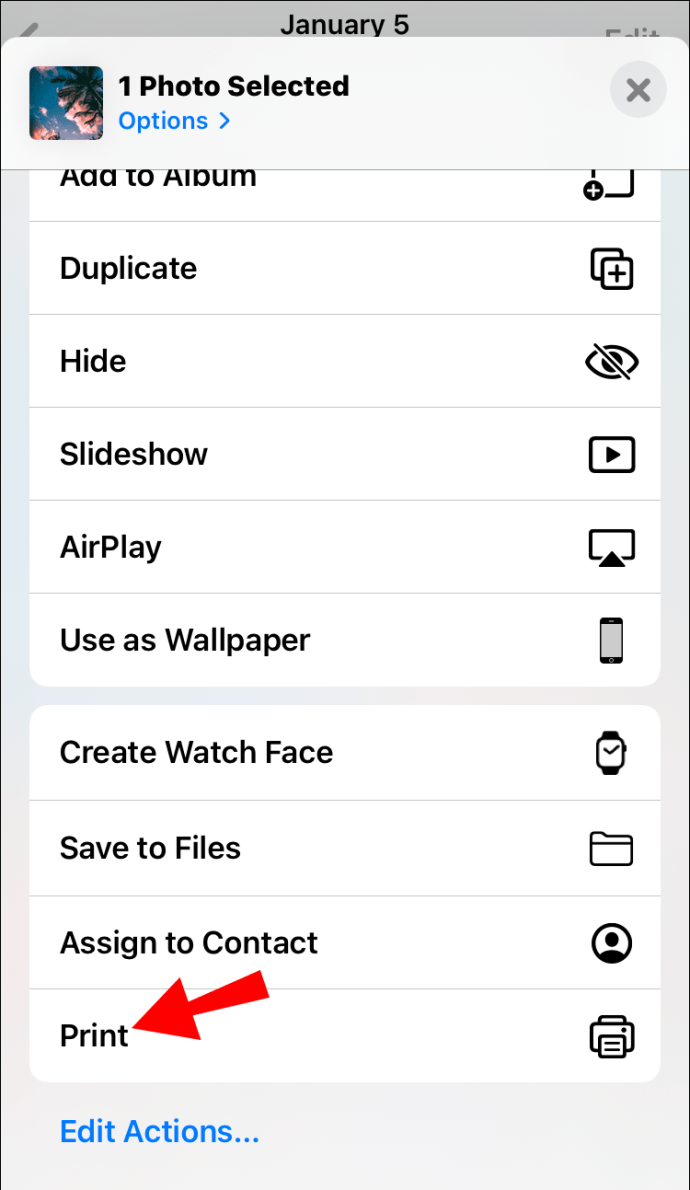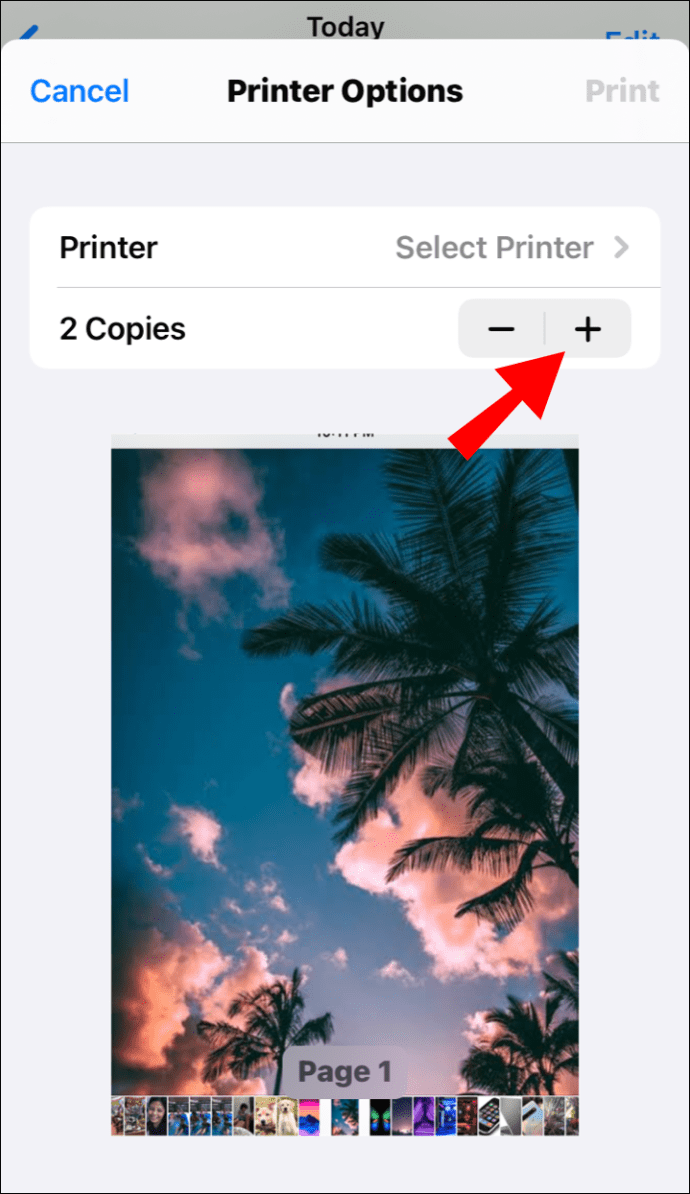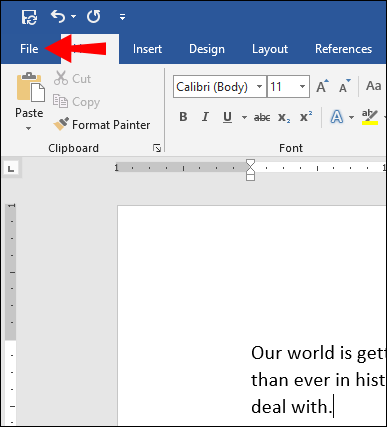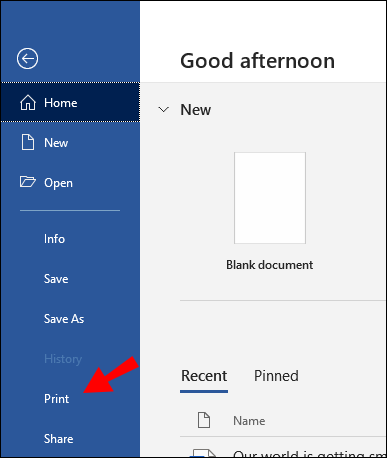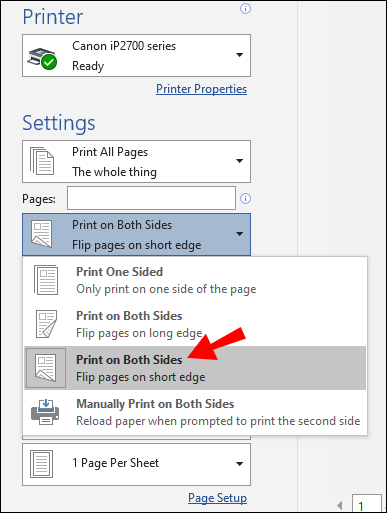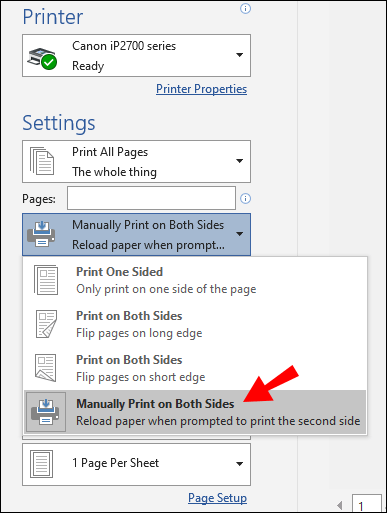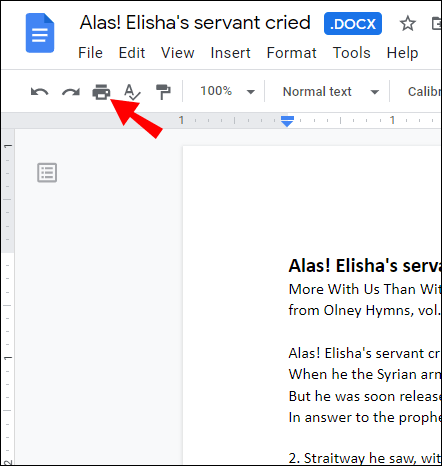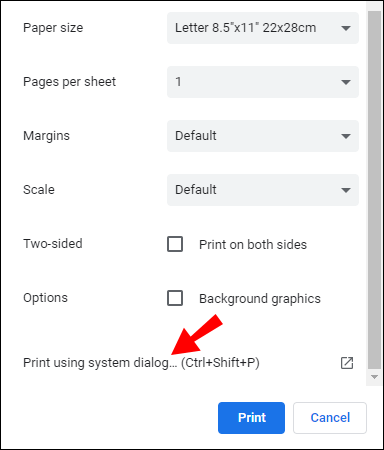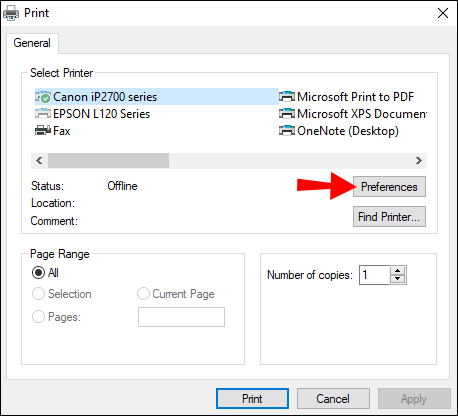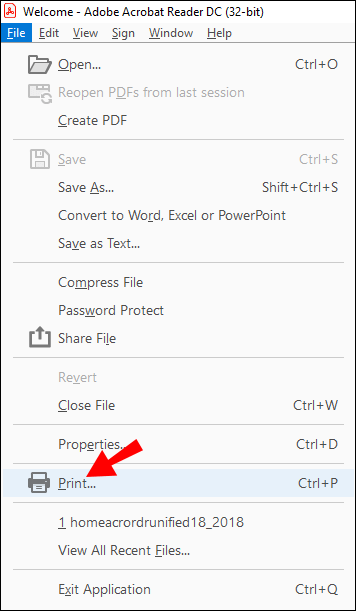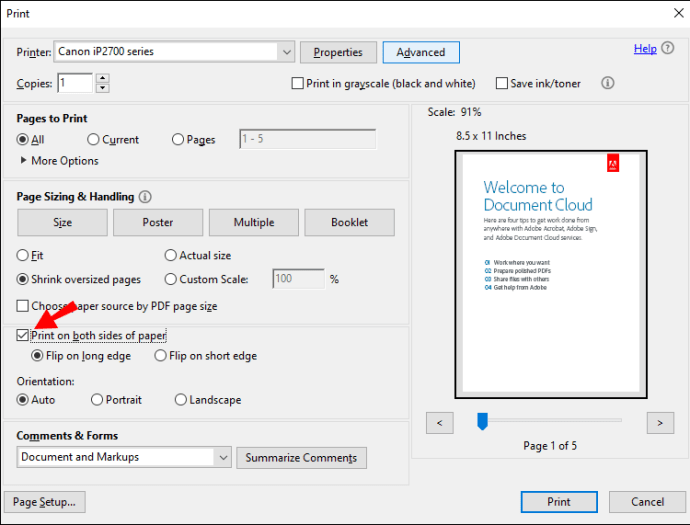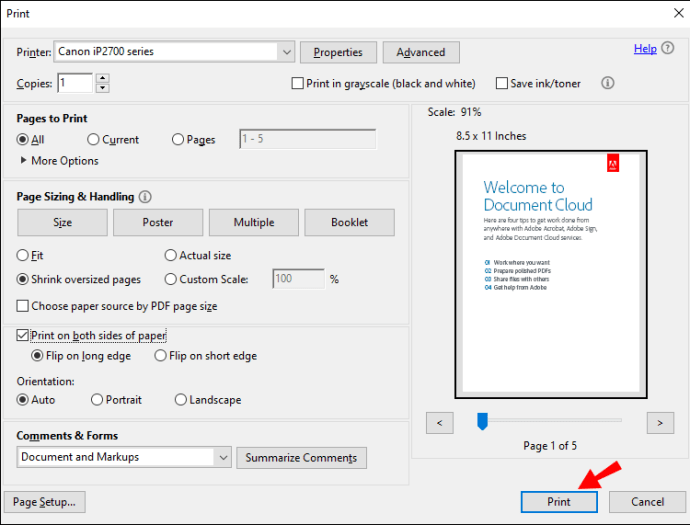Jei jums reikia popierinių dokumentų kopijų ir norėtumėte sumažinti sunaudoto popieriaus kiekį, gali būti naudinga žinoti, kaip spausdinti dvipusį.

Šiame straipsnyje mes apžvelgsime, kaip lengva nustatyti spausdintuvą rankiniam ir automatiniam dvipusiam spausdinimui naudojant įvairiausias programas.
Kaip spausdinti dvipusį
Dvipusį spausdinimą (dar vadinamą dvipusiu spausdinimu) galima pasiekti įjungus dvipusį variantą prieš kiekvieną spausdinimo užduotį arba sukonfigūravus spausdintuvą taip spausdinti pagal numatytuosius nustatymus.
„Windows“ sistemoje norėdami spausdinti dvipusį konkretų darbą, meniu Print (spausdinti) pasirinkite parinktį (galima prieš pat siunčiant spausdinti). Arba galite jį nustatyti kaip „Visada spausdinti dvipusį“ valdymo skydelyje arba „Settings“ programoje.
Pastaba : Norėdami sužinoti, ar jūsų spausdintuvas gali spausdinti dvipusiu būdu, kreipkitės į gamintoją.
Kaip spausdinti dvipusį „Windows“
Vienai dvipusei spausdinimo užduočiai atlikti:
- Prisijunkite prie dokumento spausdinti, tada pasirinkite File, tada Print.
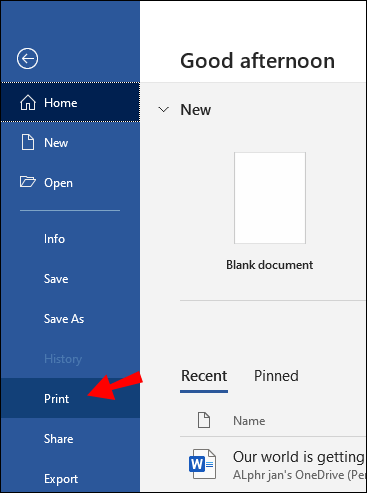
- Meniu spustelėkite Daugiau nustatymų.
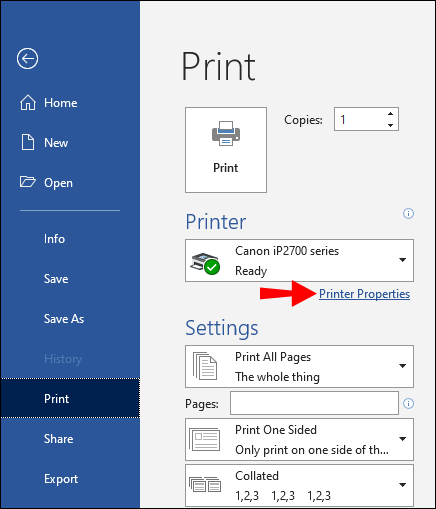
- Iššokančiajame lange pasirinkite išskleidžiamąjį meniu Dvipusis spausdinimas. Atsižvelgiant į naudojamą programą, spausdintuvą ir „Windows“ OS, gali būti, kad rankiniu būdu spausdinsite iš abiejų pusių arba spausdinsite iš abiejų pusių.
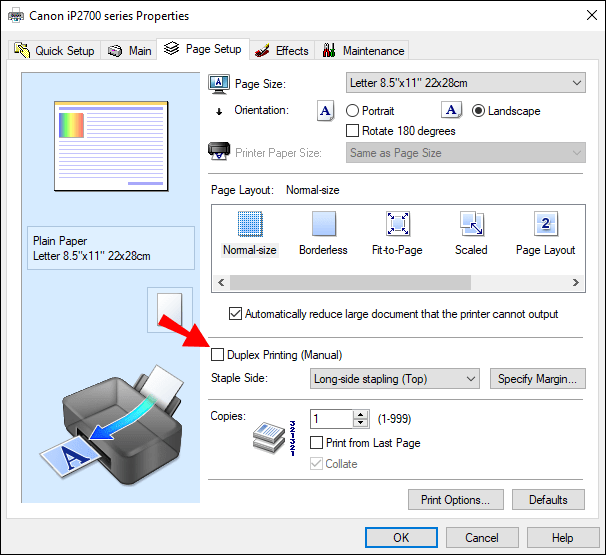
- Jei siūloma, pasirinkite vieną iš šių spausdinimo dvipusių parinkčių:
- Apverskite ilgą kraštą - puslapiai bus atspausdinti, kad būtų atidaryti kaip knyga (iš kairės į dešinę).
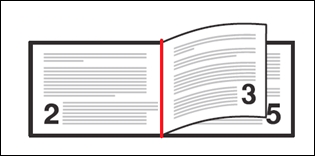
- Apverskite trumpą kraštą - puslapiai bus atspausdinti ir apversti kaip bloknotas.
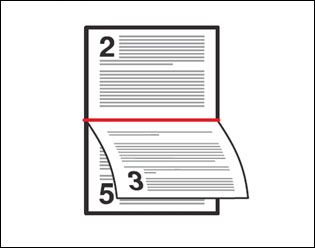
- Apverskite ilgą kraštą - puslapiai bus atspausdinti, kad būtų atidaryti kaip knyga (iš kairės į dešinę).
- Pasirinkite Gerai, tada Spausdinti.
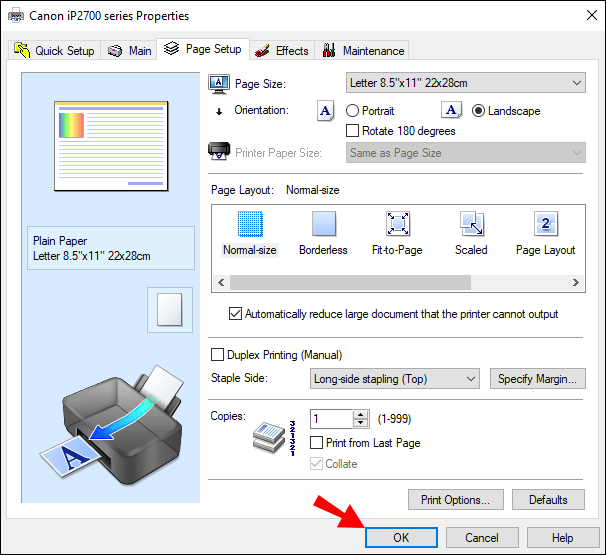
Norėdami nustatyti dvipusį spausdinimą kaip numatytąjį:
- Pasirinkite Pradėti, tada - Nustatymų programą.
- Pasirinkite Įrenginiai, tada Spausdintuvai ir skaitytuvai, tada savo spausdintuvą.
- Iššokančiajame išskleidžiamajame meniu pasirinkite Tvarkyti arba Tvarkyti savo įrenginį.
- Kairiajame stulpelyje pasirinkite „Printing Preferences“.
- Dialogo lange pasirinkite parinktį Spausdinimo spartusis klavišas.
- Jei spausdintuvas automatiškai spausdinamas iš abiejų pusių, dialogo lange Spausdinimo nuorodos pasirinkite Dvipusis dvipusis spausdinimas.
- Jei jums reikia fiziškai tiekti popierių dvipusiam spausdinimui, spustelėkite Vartotojo nurodytus spausdinimo parametrus.
- Spustelėkite išskleidžiamąjį meniu Spausdinti iš abiejų pusių rankiniu būdu, tada spustelėkite „Flip on Long Edge“ arba „Flip on Short Edge“.
- Pasirinkite Taikyti, tada Išsaugoti.
Kaip spausdinti dvipusius „Mac“
Jei norite spausdinti dvipusį „Word“ naudodami „Mac“:
- Pasirinkite File, tada Print.
- Pasirinkite Kopijos ir puslapiai, tada - Išdėstymas.
- Spustelėkite Dvipusis, tada „Long-Edge“ įrišimas.
- Pasirinkite Spausdinti.
Kaip spausdinti dvipusį „iPhone“
Kad šios instrukcijos veiktų, turite spausdinti iš „AirPrint“ palaikomos programos ir spausdinti į „AirPrint“ palaikantį spausdintuvą:
- Atidarykite failą, dokumentą, atvaizdą ar el. Laišką, kurį norite spausdinti.
- Pasirinkite Bendrinti, tada Spausdinti. Jei spausdinimo parinktis negalima, apatinėje piktogramų eilutėje braukite iš dešinės į kairę, kad gautumėte daugiau parinkčių. Programa gali nepalaikyti spausdinimo, jei parinktis nėra.
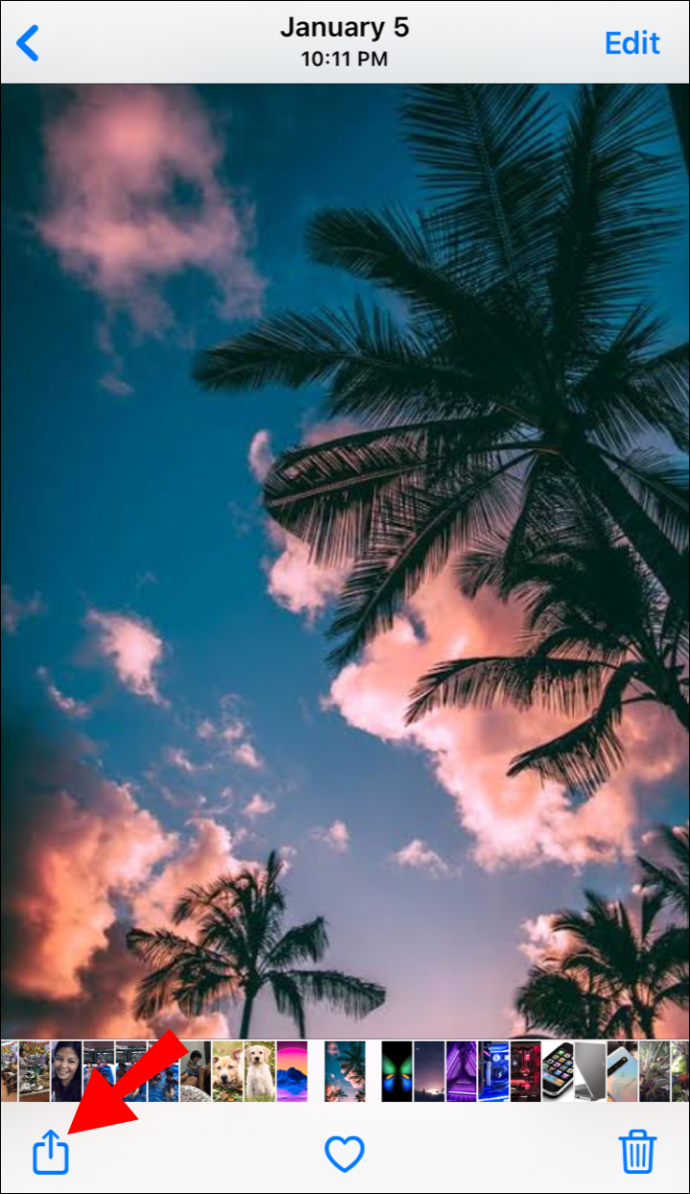
- Ekrane „Printer Options“ pasirinkite „Select Printer“.
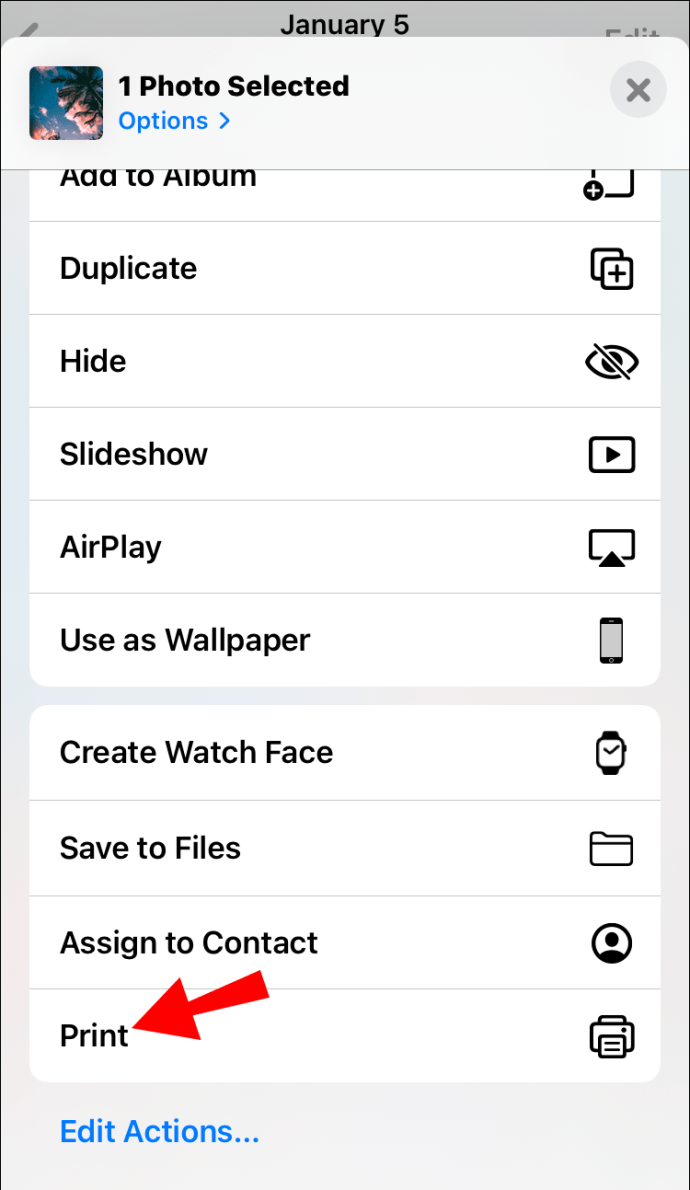
- Pasirinkite spausdintuvą.

- Nustatykite spausdinamų kopijų skaičių.
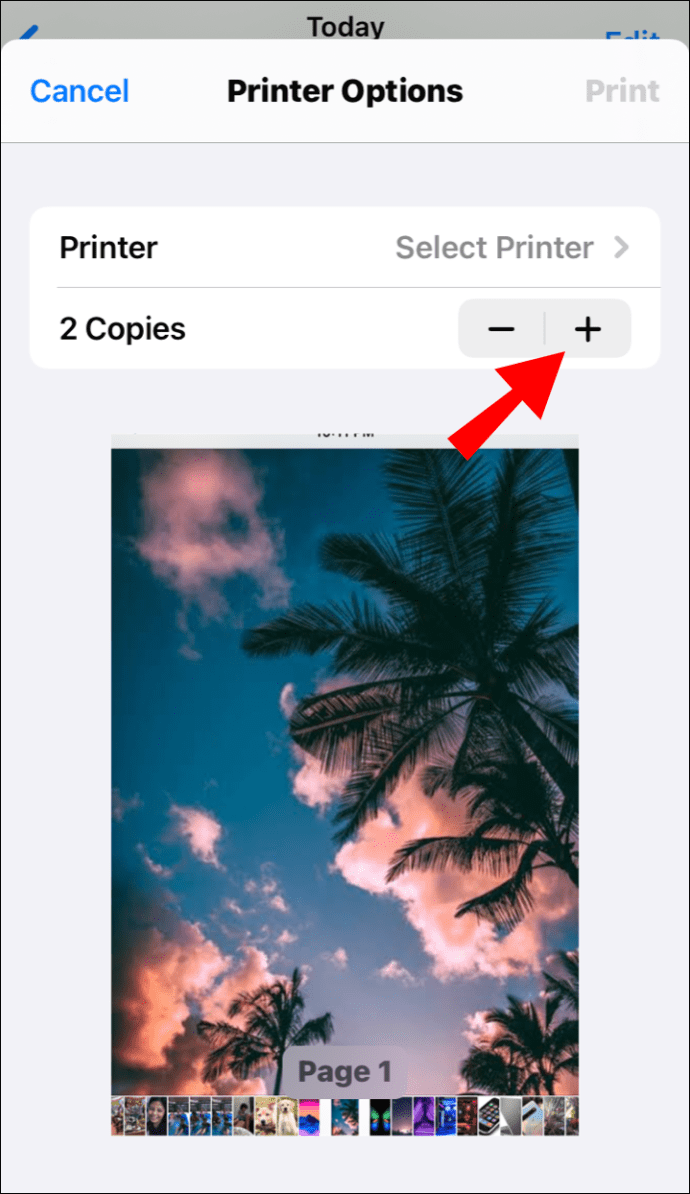
- Pasirinkite dvipusio spausdinimo parinktį, tada spauskite.
Kaip atsispausdinti dvipusius „Android“
Jei norite spausdinti dvipusį iš „Android“ įrenginio:
- Pasirinkite Meniu, tada Nustatymai, tada Ryšiai, tada Daugiau parametrų.
- Pasirinkite Connection Print, tada spausdintuvo tvarkyklę / papildinį.
- Įjunkite papildinį, jei anksčiau to nepadarėte.
- Viršuje dešinėje pasirinkite „Daugiau“.
- Iššokančiajame meniu pasirinkite Printer Settings.
- Dabar pamatysite dvipusę parinktį. Įjunkite šią funkciją iš „Android“ įrenginio suaktyvindami slankiklį.
Kaip spausdinti dvipusį „Word“
Norėdami automatiškai spausdinti dvipusius naudodami „Word“:
- Atidarykite dokumentą spausdinti, tada pasirinkite Failas.
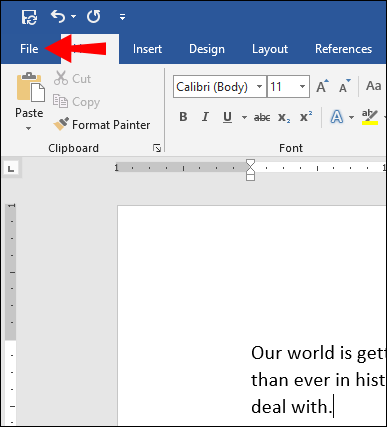
- Viršutiniame meniu pasirinkite Spausdinti.
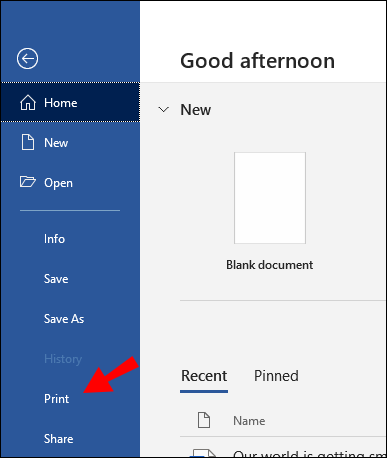
- Nustatymuose pasirinkite Spausdinti ant abiejų pusių, tada spauskite.
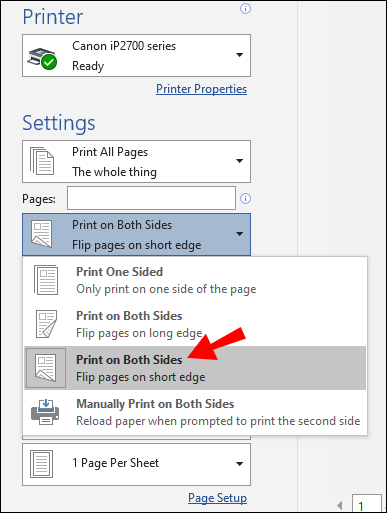
Jei norite rankiniu būdu spausdinti dvipusį naudodami „Word“:
- Atidarykite dokumentą spausdinti, tada pasirinkite File, tada Print.
- Nustatymuose pasirinkite Rankinis spausdinimas ant abiejų pusių, tada Spausdinti.
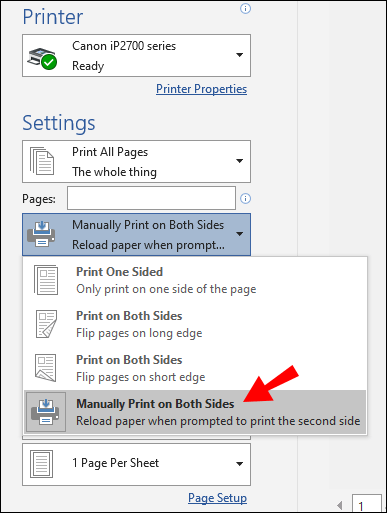
Kaip spausdinti dvipusius „Google“ dokumentus
Jei norite spausdinti dvipusiu būdu iš „Google“ dokumentų:
- Eikite į „Google“ dokumentus ir prisijunkite prie savo paskyros.
- Pasiekite ir atidarykite dokumentą spausdinti.
- Viršutiniame kairiajame kampe pasirinkite Spausdinti.
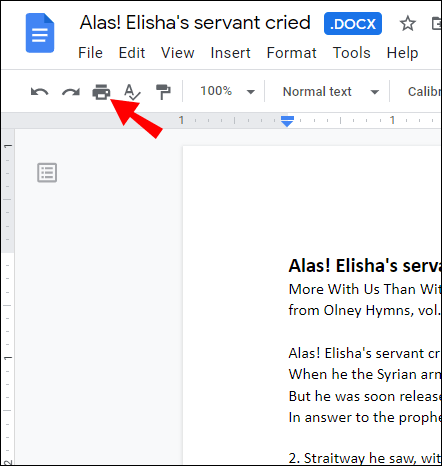
- Peržiūroje pasirinkite Spausdinti naudojant sistemos dialogą.
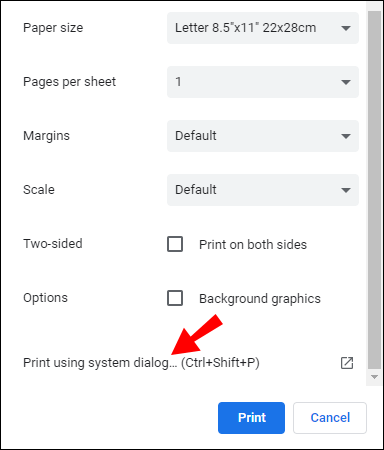
- Spausdinimo parinkčių meniu pasirinkite Ypatybės, Nustatymai arba Nuostatos.
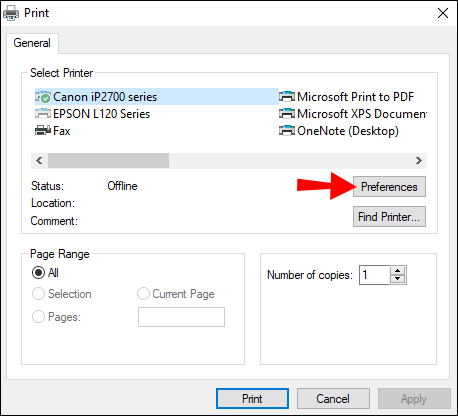
- Pasirinkite Dvipusis spausdinimas, Spausdinimas ant abiejų pusių arba Dvipusis spausdinimas.

- Pasirinkite Gerai, tada Spausdinti.
- Kai atspausdinsite pirmąjį puslapį, pirmiausia padėkite lapą veidu į apačią priekiniu kraštu (viršuje) į popieriaus tiekimą.
Kaip spausdinti dvipusius su PDF
Norėdami atsispausdinti dvipusį PDF failą:
- „Adobe Acrobat“ arba „Reader“ pasirinkite Failas, tada Spausdinti.
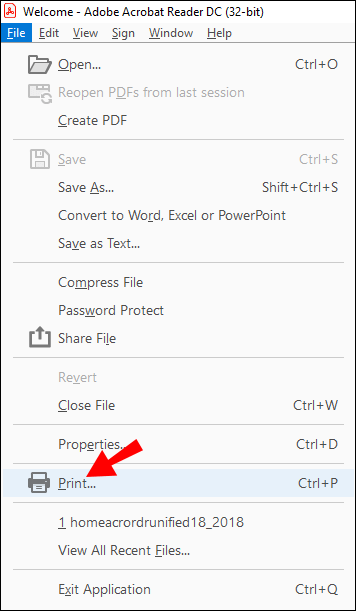
- Dialogo lange spausdintuvas pasirinkite Spausdinti ant abiejų popieriaus pusių.
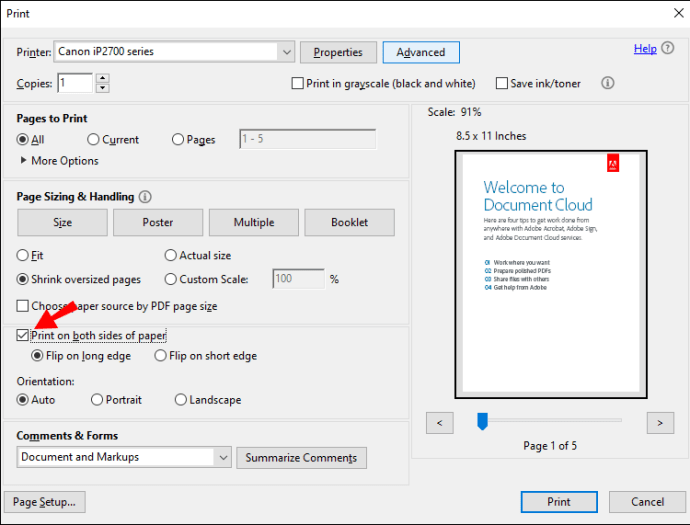
- Tada pasirinkite Spausdinti.
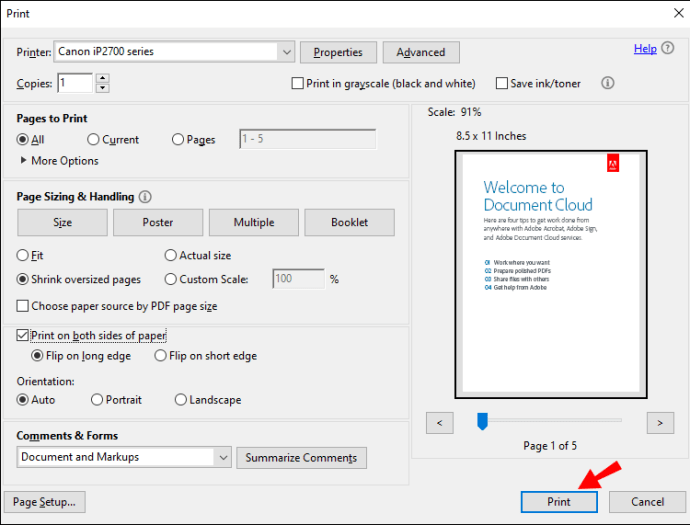
Kaip spausdinti dvipusį „Hp Officejet 3830“
Jei norite spausdinti dvipusiu spausdintuvu „HP Officejet 3830“:
- Atidarykite dokumentą spausdinti.
- Įveskite Ctrl + P, kad atidarytumėte dialogo langą Spausdinti.
- Išskleidžiamajame meniu pasirinkite spausdintuvą.
- Spausdinimo sąrankoje pasirinkite ilgojo krašto įrišimo parinktį, tada spauskite.
Papildomi DUK
Kaip išjungti dvipusį spausdinimą?
Šios instrukcijos, pagrįstos „Xerox“ spausdintuvo naudojimu, suteiks bendrą idėją, kaip tai pasiekti. Konkretūs jūsų spausdintuvo veiksmai pateikiami jo vartotojo vadove.
kaip nesantaikoje išbraukti
Norėdami išjungti dvipusį spausdinimą vienoje užduotyje sistemoje „Windows“:
• Atidarykite failą, kurį norite atsispausdinti.
• Meniu Failas pasirinkite Spausdinti.
• Dialogo lange Spausdinti pasirinkite spausdintuvą, tada Preferences arba Properties.
• Išskleidžiamajame meniu „Dvipusis spausdinimas“ įsitikinkite, kad pasirinktas „Vienpusis spausdinimas“.
• Pasirinkite Gerai, tada Gerai.
Norėdami išjungti dvipusį spausdinimą ir išsaugoti kaip numatytąjį:
konvertuoti vce į pdf internete nemokamai
1. Atidarykite langą Printers.
• „Windows 10“: pasirinkite Pradėti, tada paieškos laukelyje įveskite Valdymo skydas, tada pasirinkite Įrenginiai ir spausdintuvai.
• „Windows 8.1“: dešiniuoju pelės mygtuku spustelėkite Pradėti, tada pasirinkite Valdymo skydas, tada Įrenginiai ir spausdintuvai.
• „Windows 7“: pasirinkite Pradėti, tada Įrenginiai ir spausdintuvai.
2. Dešiniuoju pelės mygtuku spustelėkite spausdintuvo piktogramą, tada pasirinkite Printing Preferences.
3. Išskleidžiamajame meniu „2-sided Printing“ lange „Printing Preferences“ įsitikinkite, kad pasirinktas „1-sided Print“.
4. Apatiniame kairiajame ekrano kampe spustelėkite „Earth Smart Settings“.
5. Atžymėkite laukelį 2-Sided Print.
• Jei „2-Sided Print“ yra pilkos spalvos, apačioje kairėje pasirinkite „Earth Smart Settings“, panaikinkite žymėjimą „2-Sided Print“ ir spustelėkite OK.
6. Norėdami išsaugoti naują parametrą, pasirinkite Taikyti, tada Gerai uždarykite langą Spausdintuvai.
• Norėdami atnaujinti numatytuosius spausdintuvo tvarkyklės nustatymus, išsaugokite savo darbą visose atidarytose programose, tada paleiskite programą iš naujo.
Norėdami išjungti dvipusį spausdinimą „Mac“:
1. Atidarykite dokumentą spausdinti.
2. Meniu Failas pasirinkite Spausdinti.
3. Pasirinkite spausdintuvą, tada išskleidžiamajame meniu pasirinkite „Xerox Features“.
• Teksto redagavimo arba „Safari“ skydelyje spustelėkite rodyklę, kad išplėstumėte langą, arba pasirinkite Rodyti išsamią informaciją, tada - „Xerox“ funkcijos.
• Arba meniu gali būti šalia spausdinimo eilės pavadinimo.
4. Išskleidžiamajame meniu „Dvipusis spausdinimas“ patikrinkite, ar pažymėtas vienpusis spausdinimas.
• Jei parinktis „Dvipusis spausdinimas“ nepasiekiama, apačioje kairėje pasirinkite „Earth Smart Settings“, panaikinkite žymėjimą nuo Dvipusio spausdinimo, tada Gerai.
5. Pasirinkite meniu Presets, tada Save Current Settings as Preset.
6. Pavadinkite iš anksto nustatytą, pvz. Nėra dviejų aukštų.
7. Šalia parinkties Preset Available Available:
• Norėdami išsaugoti išankstinį nustatymą tik šiai eilei, pasirinkite Pasirinkti tik šį spausdintuvą. Ištrynus eilę, nustatymas bus pašalintas.
„World of Warcraft“ sąjungininkų lenktynės atrakina
• Norėdami išsaugoti iš anksto nustatytą nustatymą ir naudoti jį kitam spausdintuvo diegimui (net jei eilė pašalinta), pasirinkite Visi spausdintuvai.
8. Norėdami išsaugoti nustatymą, pasirinkite Gerai, tada spauskite.
Pastaba: Einant į priekį, spausdinant iš bet kurios programos, naujas iš anksto nustatytas nustatymas bus naudojamas automatiškai.
Kuriu būdu spausdinate dvipusį popierių?
Kai popierių reikia tiekti rankiniu būdu, pirmoji pusė turi būti nukreipta į viršų, o lapo viršuje (priekiniame krašte) pirmiausia. Spausdindami ant antrosios pusės, popieriaus tiektuve pirmiausia padėkite lapą veidu žemyn, o priekinis kraštas.
Jei norite spausdinti ant firminio popieriaus, įdėkite lapą į tiektuvą taip, kad antraštė būtų nukreipta žemyn.
Kodėl mano kompiuteris neleis man spausdinti dvipusio?
Taip pat užtikrinsite, kad spausdintuvas pagal numatytuosius nustatymus būtų spausdinamas dvipusis, arba kad pasirinkote jį meniu prieš patvirtindami vieną spausdinimo užduotį, jei jis nespausdina dvipusio, gali būti keletas kitų šios problemos problemų:
• Nepakanka tuščio popieriaus, įdėto į spausdintuvą. Įsitikinkite, ar popieriaus dėklas yra pakankamai įdėtas, kad būtų galima netrukdomai spausdinti dvipusiu spausdinimu.
• Pasenusi spausdintuvo tvarkyklės programinė įranga. Įsitikinkite, kad jūsų spausdintuvo tvarkyklėms įdiegta naujausia programinė įranga. Jei jų neturite, jas paprastai galima rasti oficialioje gamintojo svetainėje.
• Jei jūsų spausdintuvo tvarkyklės programinė įranga yra atnaujinta, priežastis gali būti naujausias „Windows“ naujinimas. Galite pabandyti pašalinti ir iš naujo įdiegti programinę įrangą, kad sužinotumėte, ar tai padeda.
Jei problema išlieka, nepamirškite, kad spausdintuvo gamintojas turės specialią techninės pagalbos komandą, kuri padės išspręsti problemą ir išspręsti su jumis, todėl apsvarstykite galimybę kreiptis į juos.
Dvipusis spausdinimas, norint išsaugoti mūsų medžius
Nepaisant vis didėjančio poreikio keistis dokumentais elektroniniu būdu, vis tiek būtina juos atspausdinti fiziškai. Dvipusis spausdinimas yra ne tik geniali idėja, padedanti išsaugoti mūsų medžius, bet ir perpus sumažinti didesnių spausdintų dokumentų svorį.
Dabar, kai parodėme, kaip paprasta spausdinti dvipusiu būdu, kaip dažnai naudojate šią funkciją? Kuris metodas jums labiau patinka: dvipusis ar vienpusis spausdinimas? Praneškite mums toliau pateiktoje komentarų skiltyje.